O Apple Music é um incrível serviço de streaming de música que oferece mais de 60 milhões de músicas para o público. Não há dúvida de que o Apple Music é um dos melhores serviços de streaming de música do mundo, mas isso não significa que não tenha desvantagens. Normalmente, quando você usa o aplicativo Música há algum tempo, começará a enfrentar todos os tipos de problemas irritantes, como "O Apple Music não está carregando a biblioteca" ou "O Apple Music está preso na biblioteca de sincronização". (Leitura Relacionada: problemas e soluções do Apple Music mais relatados)
Situação A - "Parece que o Apple Music está travado ao carregar a biblioteca. Eu abro o aplicativo Música depois de restaurar meu iPhone X e ele sempre mostra "Carregando biblioteca", "Carregando listas de reprodução" na seção de música. Como posso corrigi-lo?
Situação B - "Minha biblioteca do Apple Music parou de repente no carregamento. Quando vou para as guias 'Para você/Navegar/Rádio/Pesquisar', ele continua mostrando a roda giratória "Carregando biblioteca". Tentei deixar meu telefone ligado por horas, mas ainda nada muda ."
Agora você deve saber que você não é o único que tem esse problema com o Apple Music. Quer saber se há uma solução para corrigi-lo? Você veio ao lugar certo! Aqui estão as 9 soluções possíveis que sugerimos. Experimente e veja se são úteis!
Você pode gostar:
Como converter músicas da Apple Music para MP3
Apple Music Hack: Como obter música APPLE GRATUITA para toda a vida
Por que o Apple Music está preso ao carregar ou sincronizar a biblioteca?
Você provavelmente se sente sem noção quando esse problema aparece de repente e fica frustrado quando faz tudo o que pode pensar, mas o problema permanece. Sim, o mesmo aqui. É exatamente por isso que queremos escrever este post, para ajudá-lo a descobrir o que acontece e, o mais importante, o que fazer a seguir.
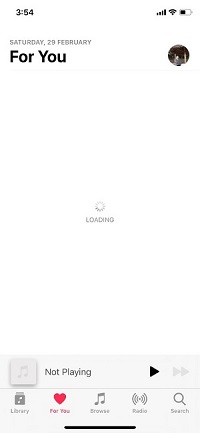
Vamos primeiro dar uma olhada em os possíveis fatores que podem fazer com que o Apple Music não carregue problemas.
Você tem uma grande biblioteca de música e sempre leva uma eternidade para carregar a biblioteca de música toda vez que você abre o aplicativo Música.
Sua conexão à Internet é instável ou inutilizável.
Um erro após instalar a versão mais recente do iOS.
Você mudou para outro ID Apple.
Você acabou de renovar sua assinatura do Apple Music.
Não há memória suficiente no seu dispositivo. (Isso causa o problema de que a maioria dos álbuns não carrega a arte)
Então, como corrigir o problema exatamente? A seguir, a visão geral de algumas soluções para corrigir o erro da biblioteca do Apple Music não carregar:
Reinicie seu telefone inteligente iPhone ou Android
Verifique sua conexão de rede
Ativar e desativar a biblioteca de sincronização
Redefinir todas as configurações
Pesquise uma música na biblioteca e toque-a
Saia do iTunes e da App Store e entre novamente
Desautorizar o computador e autorizá-lo novamente
Não faça nada e espere até o dia seguinte
Use um aplicativo de música alternativo
Você já deve tentar algumas das soluções acima, se for o caso, você pode ir para Problemas de música da Apple mais relatados e como corrigi-los para obter mais correções. Se não, continue lendo este post, pois mostraremos como executar cada uma das soluções passo a passo nas próximas partes.
9 Soluções para consertar a biblioteca de música da Apple não carrega
Solução 1: reinicie o seu telefone inteligente iPhone ou Android
Para reiniciar o iPhone X ou 11: pressione e segure o botão de volume e o botão lateral por 2 segundos > deslize o "Deslize para desligar" para desligar o dispositivo > pressione e segure o botão lateral para ligar o iPhone novamente. (Aprender como reinicie o iPhone SE, 8, 7, 6, 5 ou anterior.)
Para reiniciar o Android: Pressione o botão liga / desliga no seu telefone Android por pelo menos 2 segundos> toque na opção "Reiniciar" na tela para reiniciar o dispositivo.
Solução 2: verifique sua conexão de rede
Se você estiver transmitindo o Apple Music online via Wi-Fi ou rede celular, verifique se a conexão de rede está estável e rápida. Você pode usar esta maneira para testar sua rede: abra outro aplicativo em seu telefone, como o Facebook, para ver se ele pode carregar o conteúdo com sucesso. Se não, tente ligar e desligar o modo avião (Configurações > Modo Avião) para atualizar a conexão de rede no seu dispositivo.
Solução 3: ativar e desativar a biblioteca de sincronização
Se você tiver uma grande biblioteca de música, pode levar mais tempo, velocidade mais rápida e maior espaço de armazenamento para carregar ou sincronizar sua biblioteca de música em seus dispositivos. Quando o Apple Music estiver travado ao sincronizar sua biblioteca, tente corrigi-lo ativando "Sincronizar Biblioteca" (Vá para Configurações> Música> ative a Biblioteca de Sincronização). Você também pode usar esse método para corrigir problemas como Biblioteca de música da Apple ausente or Item de música da Apple não disponível.
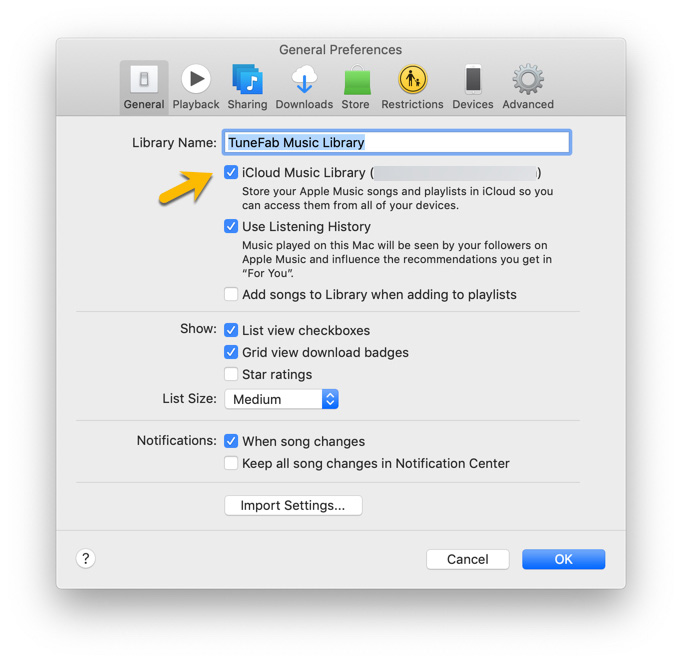
Solução 4: pesquise uma música na biblioteca e toque-a
Esta solução é fornecida por um usuário que já teve problemas semelhantes anteriormente. Antes de tentar esse método, certifique-se de que seu dispositivo esteja conectado à Internet.
Solução 5: saia do iTunes e App Store e entre novamente
Outra solução que você pode tentar é sair e entrar no iTunes e App Store. O Apple Music é um serviço que requer verificação de ID Apple. Quando há um erro ao conectar seu ID Apple ao servidor Apple Music, você não consegue acessar seus serviços Apple Music. Aqui está como você pode resolver esse problema:
No seu iPhone / iPad / iPod touch: Configurações > iTunes e App Store > ID Apple > Sair > Entrar com o ID Apple e a senha.
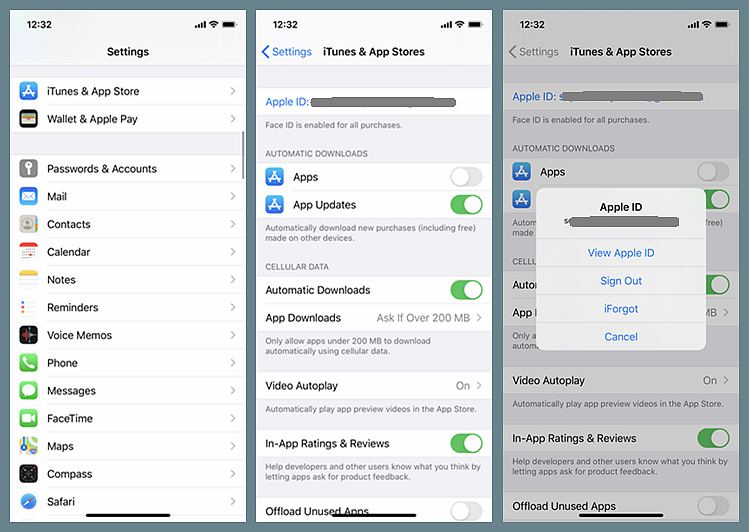
Solução 6: desautorizar o computador e autorizá-lo novamente
Às vezes, você pode ter problemas para acessar sua biblioteca de músicas no iTunes em um computador Windows ou Mac. Recomendamos que você tente desautorizar sua conta do iTunes no computador primeiro e depois autorize-a novamente. O iTunes sincronizará automaticamente sua biblioteca de músicas.
Além disso, verifique se a Sincronização de bibliotecas está ativada:
No Mac: Abra o aplicativo Música > Música > Preferências > Geral > selecione Sincronizar Biblioteca e ative-o > clique em OK.
No PC com o iTunes para Windows: Abra o iTunes > Editar > Preferências > Geral > ative Sincronizar Biblioteca > clique em OK.
Solução 7: redefina seu telefone iPhone / Android
Ainda não conseguiu resolver esse problema irritante? Podes tentar redefinindo seu dispositivo para as configurações de fábrica. Isso pode basicamente corrigir quase todos os problemas no seu iPhone. Mas é melhor você fazer backup dos dados do seu iPhone antes de iniciar o processo de redefinição em caso de perda de dados.
Solução 8: não faça nada e espere até o dia seguinte
Quando todas as soluções falham, a única coisa que você pode fazer é deixar para lá e esperar até o dia seguinte. Espero que o problema desapareça como se não existisse.
Solução 9: use um aplicativo de música alternativa
Usar um aplicativo de música alternativo como o Spotify também parece uma ótima ideia. Comparado com o Apple Music, o Spotify suporta mais plataformas e também oferece uma versão gratuita que permite transmitir milhões de músicas gratuitamente. (Quer saber mais diferenças entre eles? Confira este post - Comparação Apple Music vs Spotify)
Conclusão
É comum encontrar todos os tipos de problemas ao ouvir música online, como música não carregando, música não tocando suavemente, etc. no seu iPhone, então você pode reproduzi-los sempre que quiser sem bugs ou erros.













